Deze weergave van de handleiding bevat de recentste informatie, die wat kan afwijken van de gedrukte handleiding die oorspronkelijk bij uw auto werd geleverd. Er kan ook inhoud worden beschreven die niet aanwezig is of anders werkt in uw auto. Raadpleeg de handleiding die oorspronkelijk bij uw auto werd geleverd als belangrijkste bron van informatie over uw auto.

De informatie in deze publicatie was correct bij de uitgifte ervan.In het belang van de continue productontwikkeling behouden we ons het recht voor om specificaties, ontwerp en uitrusting op ieder moment zonder aankondiging of verplichting te wijzigen.Niets uit deze uitgave mag in enigerlei vorm en door enig middel gereproduceerd, verzonden of in een oproepsysteem opgeslagen of in een andere taal vertaald worden zonder onze schriftelijke toestemming.Fouten of omissies uitgesloten.
Copyright © 2025 Ford Motor Company
Algemene informatie
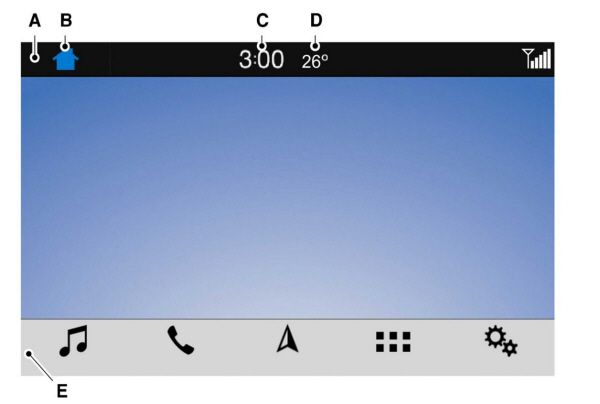
 Selecteer de instellingenoptie in de functiebalk.
Selecteer de instellingenoptie in de functiebalk. Selecteer de instellingenoptie in de functiebalk.
Selecteer de instellingenoptie in de functiebalk. Selecteer de instellingenoptie in de functiebalk.
Selecteer de instellingenoptie in de functiebalk. Selecteer de instellingenoptie in de functiebalk.
Selecteer de instellingenoptie in de functiebalk. Selecteer de instellingenoptie in de functiebalk.
Selecteer de instellingenoptie in de functiebalk. Selecteer de instellingenoptie in de functiebalk.
Selecteer de instellingenoptie in de functiebalk.
 WAARSCHUWING:
Afleiding tijdens het rijden kan leiden tot verlies van de controle over de auto, aanrijdingen en letsel. We adviseren zeer voorzichtig te werk te gaan bij het gebruik van apparatuur die uw aandacht van de weg kan afleiden. Uw hoofdverantwoordelijkheid is de veilige bediening van uw auto. We raden het gebruik van handheld-apparaten tijdens het rijden af en adviseren waar mogelijk het gebruik van spraakgestuurde systemen. Zorg dat u zich bewust bent van alle nationale wetten met betrekking tot het gebruik van elektronische apparaten tijdens het rijden.
WAARSCHUWING:
Afleiding tijdens het rijden kan leiden tot verlies van de controle over de auto, aanrijdingen en letsel. We adviseren zeer voorzichtig te werk te gaan bij het gebruik van apparatuur die uw aandacht van de weg kan afleiden. Uw hoofdverantwoordelijkheid is de veilige bediening van uw auto. We raden het gebruik van handheld-apparaten tijdens het rijden af en adviseren waar mogelijk het gebruik van spraakgestuurde systemen. Zorg dat u zich bewust bent van alle nationale wetten met betrekking tot het gebruik van elektronische apparaten tijdens het rijden. |
Over SYNC
Met het systeem is interactie met de entertainment-, informatie- en communicatiesystemen van uw voertuig mogelijk via spraakcommando's en het aanraakscherm. Het systeem biedt eenvoudige interactie met audio, telefoon, navigatie, mobiele apps en instellingen.
N.B.:
U kunt het systeem inschakelen en een uur lang gebruiken zonder het contact aan te zetten.
N.B.:
Nadat u het contact uitzet kunt u het systeem nog 10 minuten of totdat u een portier opent gebruiken.
N.B.:
Voor uw veiligheid zijn sommige functies afhankelijk van uw snelheid. U kunt ze alleen gebruiken wanneer uw rijsnelheid minder is dan 5 km/h.
Het aanraakscherm gebruiken
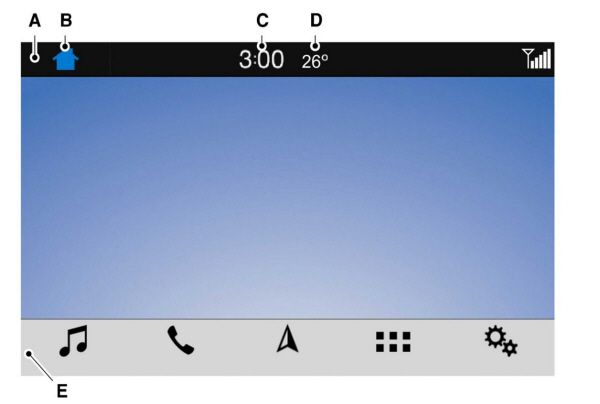
| A B C D E |
Statusbalk
 Microfoon van mobiele telefoon is gedempt.
Microfoon van mobiele telefoon is gedempt. |  Audiosysteem is gedempt.
Audiosysteem is gedempt. |
 Software-update is geïnstalleerd.
Software-update is geïnstalleerd. |  Er is verbinding met een draadloos netwerk.
Er is verbinding met een draadloos netwerk. |
 Roaming op mobiele telefoon.
Roaming op mobiele telefoon. |  Tekstbericht ontvangen.
Tekstbericht ontvangen. |
 Noodhulp uit.
Noodhulp uit. |  Signaalsterkte van mobiel netwerk.
Signaalsterkte van mobiel netwerk. |
 Voertuiggegevens delen ingeschakeld.
Voertuiggegevens delen ingeschakeld. |  Voertuiglocatie delen ingeschakeld.
Voertuiglocatie delen ingeschakeld. |
 Voertuiggegevens en voertuiglocatie delen ingeschakeld.
Voertuiggegevens en voertuiglocatie delen ingeschakeld. |  Bron verkeersinformatie: live verkeersinformatie.
Bron verkeersinformatie: live verkeersinformatie. |
 Bron verkeersinformatie: verkeersuitzending.
Bron verkeersinformatie: verkeersuitzending. |
Functiebalk
 Selecteer om de radio, een USB-apparaat, een mediaspeler of een Bluetooth-apparaat te gebruiken. Zie
Entertainment.
Selecteer om de radio, een USB-apparaat, een mediaspeler of een Bluetooth-apparaat te gebruiken. Zie
Entertainment.
|  Selecteer om te bellen en het telefoonboek op uw mobiele telefoon te openen. Zie
Telefoon.
Selecteer om te bellen en het telefoonboek op uw mobiele telefoon te openen. Zie
Telefoon.
|
 Selecteer om het navigatiesysteem te gebruiken. Zie
Navigatie.
Selecteer om het navigatiesysteem te gebruiken. Zie
Navigatie.
|  Selecteer om te zoeken naar apps die compatibel zijn met uw iOS- of Android-apparaat en deze apps te gebruiken. Zie
Apps.
Selecteer om te zoeken naar apps die compatibel zijn met uw iOS- of Android-apparaat en deze apps te gebruiken. Zie
Apps.
|
 Selecteer om systeeminstellingen aan te passen: Zie
Instellingen.
Selecteer om systeeminstellingen aan te passen: Zie
Instellingen.
|
Het aanraakscherm reinigen
Modem (indien aanwezig)
Via de modem kunt u uw auto verbinden met het internet, voor gebruik onderweg.
Als u de modem inschakelt via FordPass, krijgt u toegang tot de volgende diensten:- Live verkeersberichten. Zie Navigatie.
- De auto zoeken en op afstand starten, vergrendelen en ontgrendelen. Zie de informatie in FordPass.
- Automatische systeemupdates.
Als u de modem niet inschakelt via FordPass, kunt u de modem inschakelen via het aanraakscherm om automatische systeemupdates op te halen.
De modem inschakelen via FordPass
- Open de FordPass-app op uw apparaat en log in.
- Selecteer uw auto.
- Selecteer de optie voor informatie over de auto.
- Selecteer de optie om uw auto te activeren.
- Zet het contact aan.
- Zorg dat de naam op het scherm overeenkomt met de naam in uw FordPass-account.
- Bevestig dat u uw auto wilt koppelen aan uw FordPass-account.
De modem inschakelen via het touchscreen
 Selecteer de instellingenoptie in de functiebalk.
Selecteer de instellingenoptie in de functiebalk.- Selecteer FordPass Connect.
- Selecteer Connectivity Settings.
- Schakel Connectivity Features in.
- Schakel Send vehicle data in.
Draadloze hotspot (indien aanwezig)
Een draadloze hotspot creëren
U kunt een draadloze hotspot in uw auto creëren, waarmee apparaten verbinding kunnen maken met het internet.
 Selecteer de instellingenoptie in de functiebalk.
Selecteer de instellingenoptie in de functiebalk.- Selecteer FordPass Connect.
- Selecteer Vehicle Hotspot.
- Zet de hotspot van de auto aan.
N.B.:
De standaardinstelling is aan.
N.B.:
De hotspot kan ingeschakeld blijven nadat het contact is afgezet.
Naam en wachtwoord draadloze hotspot zoeken
 Selecteer de instellingenoptie in de functiebalk.
Selecteer de instellingenoptie in de functiebalk.- Selecteer FordPass Connect.
- Selecteer Vehicle Hotspot.
- Selecteer Settings.
N.B.:
De SSID is de naam van de hotspot.
- Selecteer View Password.
Een apparaat verbinden met de draadloze hotspot
- Schakel draadloze verbinding in op uw apparaat en selecteer de hotspot in de lijst met beschikbare draadloze netwerken.
- Voer desgevraagd het wachtwoord in.
Een dataplan kopen
- Verbind een apparaat met de hotspot.
N.B.:
De portal van de netwerkdrager van de auto wordt geopend op uw apparaat.
- Als de portal niet wordt geopend op uw apparaat, open dan een website. U wordt dan doorgestuurd naar de portal van de netwerkdrager van de auto.
N.B.:
Beveiligde websites worden niet doorgestuurd.
N.B.:
Als u een actief plan hebt, stuurt het systeem u niet door naar de portal van de netwerkdrager van de auto wanneer u een apparaat verbindt. Ga naar de website van de netwerkdrager van de auto om meer data te kopen.
N.B.:
Als informatie over het datagebruik beschikbaar is in het menu van de hotspot, is dat een schatting.
N.B.:
Als u een algemene reset uitvoert, verwijdert het systeem uw auto niet uit uw account bij de netwerkdrager van de auto. Neem contact op met de netwerkdrager van uw auto als u uw auto wilt verwijderen uit de account.
N.B.:
De netwerkdrager van de auto biedt Hotspotservices, op basis van uw overeenkomst met de netwerkdrager van de auto, dekking en beschikbaarheid.
Naam of wachtwoord draadloze hotspot wijzigen
 Selecteer de instellingenoptie in de functiebalk.
Selecteer de instellingenoptie in de functiebalk.- Selecteer FordPass Connect.
- Selecteer Vehicle Hotspot.
- Selecteer Settings.
- Selecteer Edit.
Het systeem bijwerken
N.B.:
We moeten wellicht de software van het besturingssysteem in uw auto wijzigen, inclusief beveiligingsupdates en oplossingen voor bugs, om diensten actueel te houden, zoals Hotspot, zonder voorafgaande kennisgeving.
Het systeem bijwerken met een USB-station
Een update downloaden
- Ga naar de SYNC-updatepagina op de lokale website van Ford.
- Download de update.
N.B.:
De website meldt u wanneer een update beschikbaar is.
- Sluit een USB-station aan op uw computer.
N.B.:
Het USB-station moet leeg zijn en voldoen aan de minimumvereisten die op de website worden vermeld.
- Volg de instructies om de update naar het USB-station te downloaden.
Een update installeren
N.B.:
U kunt het systeem gebruiken terwijl een installatie wordt uitgevoerd.
- Ontkoppel alle andere USB-apparaten van de USB-poorten.
- Sluit het USB-station met de update aan op een USB-poort.
N.B.:
De installatie gaat automatisch binnen 10 minuten van start.
Het systeem bijwerken met een draadloze netwerkverbinding
Verbinding maken met een draadloos netwerk
 Selecteer de instellingenoptie in de functiebalk.
Selecteer de instellingenoptie in de functiebalk.Selecteer System Wi-Fi.
Selecteer Available Wi-Fi Networks.
Selecteer een beschikbaar draadloos netwerk.
N.B.:
Voer het netwerkwachtwoord in om verbinding te maken met een veilig netwerk.
Automatische systeemupdates inschakelen
 Selecteer de instellingenoptie in de functiebalk.
Selecteer de instellingenoptie in de functiebalk.Selecteer Automatic System Updates.
Schakel automatische systeemupdates in.
Het systeem is nu ingesteld om zodra er verbinding is met een draadloos netwerk te controleren of er systeemupdates zijn en deze te ontvangen.
N.B.:
U kunt het systeem gebruiken terwijl een download wordt uitgevoerd.
N.B.:
Als de verbinding van het systeem met het draadloze netwerk wordt verbroken terwijl een download wordt uitgevoerd, wordt de download voortgezet zodra het systeem opnieuw verbinding heeft met een draadloos netwerk.
Meer informatie en hulp
Voor aanvullende informatie en hulp raden we aan dat u contact opneemt met een erkende dealer of naar de lokale website van Ford gaat.
N.B.:
Als u voertuiglocatie of voertuiggegevens delen inschakelt en u geen apparaat hebt gekoppeld aan uw auto, verschijnt een melding op het touchscreen ter herinnering dat voertuiglocatie of voertuiggegevens delen is ingeschakeld. Koppel een apparaat om ervoor te zorgen dat de melding niet meer wordt weergegeven. Zie
Telefoon.
- Ford reageert niet op individuele feedback.
- Geef alleen gedetailleerde feedback over eventuele onnauwkeurigheden in de inhoud of eventuele ontbrekende inhoud in de Handleiding.
- Uw feedback zal worden onderzocht en eventuele vereiste wijzigingen aan de online Handleiding zullen worden uitgevoerd.
- Dien geen feedback met betrekking tot het voertuig in. Wilt u feedback over uw voertuig verzenden, klik dan op de link om de juiste contactinformatie voor uw markt te vinden.
Uw input is waardevol en helpt ons onze Handleiding te verbeteren. Bedankt dat u de tijd hebt genomen om uw feedback te geven.
North America
| Country | Phone | |
|---|---|---|
| United States | 1-800-392-3673 (FORD) | |
| Canada | 1-800-565-3673 (FORD) | |
| Mexico | 1-800-719-8466 | |
| Guam | 1-800-392-3673 (FORD) | |
| North Mariana Islands | apemcrc@ford.com | |
| Puerto Rico | (800) 841-3673 | prcac@ford.com |
| US Virgin Islands | (800) 841-3673 | prcac@ford.com |
IMG
| Country | Phone | |
|---|---|---|
| Algeria | nafcrc@ford.com | |
| Angola | ssacrc@ford.com | |
| Benin | ssacrc@ford.com | |
| Botswana | ssacrc@ford.com | |
| Burkina FASO | ssacrc@ford.com | |
| Burundi | ssacrc@ford.com | |
| Cameroon | ssacrc@ford.com | |
| Cape Verde | ssacrc@ford.com | |
| Central African Republic | ssacrc@ford.com | |
| Chad | ssacrc@ford.com | |
| Comoros | ssacrc@ford.com | |
| Dem Republic of Congo | ssacrc@ford.com | |
| Djibuti | ssacrc@ford.com | |
| Egypt | nafcrc@ford.com | |
| Equitorial Guinea | ssacrc@ford.com | |
| Eritrea | ssacrc@ford.com | |
| Ethiopia | ssacrc@ford.com | |
| Gabon | ssacrc@ford.com | |
| Gambia | ssacrc@ford.com | |
| Ghana | ssacrc@ford.com | |
| Guinea | ssacrc@ford.com | |
| Guinea-Bissau | ssacrc@ford.com | |
| Ivory Coast | ssacrc@ford.com | |
| Kenya | ssacrc@ford.com | |
| Liberia | ssacrc@ford.com | |
| Libya | nafcrc@ford.com | |
| Madagascar | ssacrc@ford.com | |
| Malawi | ssacrc@ford.com | |
| Mauritania | ssacrc@ford.com | |
| Mauritius | ssacrc@ford.com | |
| Morocco | nafcrc@ford.com | |
| Mozambique | ssacrc@ford.com | |
| Namibia | ssacrc@ford.com | |
| Niger | ssacrc@ford.com | |
| Nigeria | ssacrc@ford.com | |
| Republic of Congo | ssacrc@ford.com | |
| Rwanda | ssacrc@ford.com | |
| Sao Tome and Principe | ssacrc@ford.com | |
| Senegal | ssacrc@ford.com | |
| Sychelles | ssacrc@ford.com | |
| Sierra Leone | ssacrc@ford.com | |
| South Africa | 860011022 | fordcrc2@ford.com |
| South Sudan | ssacrc@ford.com | |
| Swaziland | ssacrc@ford.com | |
| Tanzania | ssacrc@ford.com | |
| Togo | ssacrc@ford.com | |
| Tunisia | nafcrc@ford.com | |
| Uganda | ssacrc@ford.com | |
| Zambia | ssacrc@ford.com | |
| Zimbabwe | ssacrc@ford.com | |
| American Somoa | apemcrc@ford.com | |
| Australia | (13 FORD) 13 3673 | foacust1@ford.com |
| Bangladesh | apemcrc@ford.com | |
| Bhutan | apemcrc@ford.com | |
| Brunei | apemcrc@ford.com | |
| Cambodia | apemcrc@ford.com | |
| Fiji | apemcrc@ford.com | |
| French Polynesia | apemcrc@ford.com | |
| India | apemcrc@ford.com | |
| Indonesia | apemcrc@ford.com | |
| Japan | apemcrc@ford.com | |
| Laos | apemcrc@ford.com | |
| Macao | apemcrc@ford.com | |
| Malaysia | apemcrc@ford.com | |
| Marshall Islands | apemcrc@ford.com | |
| Mongolia | apemcrc@ford.com | |
| Myanmar | apemcrc@ford.com | |
| Nepal | apemcrc@ford.com | |
| New Caledonia | apemcrc@ford.com | |
| New Zealand | 0800 367 369 (FORDNZ) | fnzcust@ford.com |
| Pakistan | apemcrc@ford.com | |
| Palau | apemcrc@ford.com | |
| Papua New Guinea | apemcrc@ford.com | |
| Philippines | 02-88669408 | emailus@ford.com |
| Singapore | apemcrc@ford.com | |
| South Korea | 82-2-1600-6003 | infokr1@ford.com |
| Sri Lanka | apemcrc@ford.com | |
| Tahiti | apemcrc@ford.com | |
| Thailand | 1383 | fordthai@ford.com |
| Timor Leste | apemcrc@ford.com | |
| Vanuatu | apemcrc@ford.com | |
| Vietnam | 1800588888 | fordvn@ford.com |
| Wallis and Futuna | apemcrc@ford.com | |
| Western Somoa | apemcrc@ford.com | |
| Afghanistan | menacac@ford.com | |
| Bahrain | menacac@ford.com | |
| Iraq | menacac@ford.com | |
| Israel | 08-9139995 | service1@kelekmotors.co.il |
| Jordan | menacac@ford.com | |
| Kuwait | 965 1 898900 | menacac@ford.com |
| Lebanon | menacac@ford.com | |
| Oman | menacac@ford.com | |
| Qatar | menacac@ford.com | |
| Saudi Arabia | 8008443673 | menacac@ford.com |
| Syria | menacac@ford.com | |
| United Arab Emirates | 80004441066 | menacac@ford.com |
| Yemen | menacac@ford.com |
Greater China
| Country | Phone | |
|---|---|---|
| China-Imported Vehicles | 400-690-1886 | |
| China-CAF | 951995 | |
| China-JMC | 400-003-1111 | |
| China-Lincoln | 400-988-6789 | |
| Taiwan | 0800-032100 | |
| Hong Kong | (852) 3768-4898 |
South America
| Country | Phone | |
|---|---|---|
| Argentina | 0800-888-3673 | |
| Bolivia | Contact Your Local Ford Distributor | |
| Brazil | 0800-703-3673 | central@ford.com |
| Chile | Contact Your Local Ford Distributor | |
| Colombia | Contact Your Local Ford Distributor | |
| Ecuador | Contact Your Local Ford Distributor | |
| French Guiana | Contact Your Local Ford Distributor | |
| Guyana | Contact Your Local Ford Distributor | |
| Paraguay | Contact Your Local Ford Distributor | |
| Peru | Contact Your Local Ford Distributor | |
| Suriname | Contact Your Local Ford Distributor | |
| Uruguay | Contact Your Local Ford Distributor | |
| Venezuela | Contact Your Local Ford Distributor |
Europe
| Country | Phone | |
|---|---|---|
| Albania | Contact Your Local Ford Distributor | |
| Andorra | Contact Your Local Ford Distributor | |
| Armenia | Contact Your Local Ford Distributor | |
| Austria | 01 20 609 2424 | kundenz@ford.com |
| Azerbaijan | Contact Your Local Ford Distributor | |
| Belarus | Contact Your Local Ford Distributor | |
| Belgium | 32 2 700 67 76 | custfobe@ford.com |
| Bosnia | Contact Your Local Ford Distributor | |
| Bulgaria | Contact Your Local Ford Distributor | |
| Croatia | Contact Your Local Ford Distributor | |
| Cyprus | Contact Your Local Ford Distributor | |
| Czech Republic | 800 3673 29 | zakaznik@ford.com |
| Denmark | 43 68 2000 | crcdk@ford.com |
| Estonia | 372 6710 060 | ford@infoauto.ee |
| Falkland Islands | Contact Your Local Ford Distributor | |
| Finland | 09 725 22022 | palvelut@ford.com |
| France | 0800 005 005 | crcfr@ford.com |
| Georgia | Contact Your Local Ford Distributor | |
| Germany | 0221 9999 2 999 | kunden@ford.com |
| Girbraltar | Contact Your Local Ford Distributor | |
| Greece | 216 900 88 99 | info11@ford.com |
| Hungary | +36 1 7777 555 | Contact Your Local Ford Distributor |
| Iceland | Contact Your Local Ford Distributor | |
| Ireland | 1800 771 199 | crcirela@ford.com |
| Italy | 800 22 44 33 | tu@ford.com |
| Kazakhstan | Contact Your Local Ford Distributor | |
| Latvia | +371 67303020 | |
| Liechtenstein | Contact Your Local Ford Distributor | |
| Lithuania | 370 5216 8226 | forduzklausos@inchcape.lt |
| Luxembourg | +352 248 71 800 | custfobe@ford.com |
| Macedonia | Contact Your Local Ford Distributor | |
| Malta | Contact Your Local Ford Distributor | |
| Moldova | Contact Your Local Ford Distributor | |
| Monaco | Contact Your Local Ford Distributor | |
| Montenegro | Contact Your Local Ford Distributor | |
| Netherlands | 70 7703 777 | klanten@ford.com |
| Norway | 47 66819739 | infonor@ford.com |
| Poland | 48 22 522 27 27 | kontakty@ford.com |
| Portugal | 800 210 373 | clientes@ford.com |
| Romania | 40 312298798 | crcro@ford.com |
| Russia | Contact Your Local Ford Distributor | |
| San Marino | Contact Your Local Ford Distributor | |
| Serbia | Contact Your Local Ford Distributor | |
| Serbia and Montenegro | Contact Your Local Ford Distributor | |
| Slovakia | Contact Your Local Ford Distributor | |
| Slovenia | Contact Your Local Ford Distributor | |
| South Georgia | Contact Your Local Ford Distributor | |
| Spain | 900 80 70 90 | crcspain@ford.com |
| Sweden | 08-593 66 333 | fordkund@ford.com |
| Switzerland | 044 511 14 45 | assistch@ford.com |
| Turkey | Contact Your Local Ford Distributor | |
| Ukraine | Contact Your Local Ford Distributor | |
| United Kingdom | 020 3564 4444 | UKCRC1@ford.com |
Caribbean and Central America
| Country | Phone | |
|---|---|---|
| Anguilla | (313) 594-4857 | expcac@ford.com |
| Antigua | (313) 594-4857 | expcac@ford.com |
| Aruba | (313) 594-4857 | expcac@ford.com |
| Bahamas | (313) 594-4857 | expcac@ford.com |
| Barbados | (313) 594-4857 | expcac@ford.com |
| Bermuda | (313) 594-4857 | expcac@ford.com |
| Bonaire and St. Eustatius | (313) 594-4857 | expcac@ford.com |
| Cayman Islands | (313) 594-4857 | expcac@ford.com |
| Curacao | (313) 594-4857 | expcac@ford.com |
| Dominica | (313) 594-4857 | expcac@ford.com |
| Dominican Republic | (313) 594-4857 | expcac@ford.com |
| Grenada | (313) 594-4857 | expcac@ford.com |
| Haiti | (313) 594-4857 | expcac@ford.com |
| Jamaica | (313) 594-4857 | expcac@ford.com |
| Martinique | (313) 594-4857 | expcac@ford.com |
| Montserrat | (313) 594-4857 | expcac@ford.com |
| St. Kitts and Nevis | (313) 594-4857 | expcac@ford.com |
| St. Lucia | (313) 594-4857 | expcac@ford.com |
| St. Martin | (313) 594-4857 | expcac@ford.com |
| St. Vincent and the Grenadines | (313) 594-4857 | expcac@ford.com |
| Trinidad and Tobago | (313) 594-4857 | expcac@ford.com |
| Turks and Caicos | (313) 594-4857 | expcac@ford.com |
| British Virgin Islands | (313) 594-4857 | expcac@ford.com |
| Netherlands Antilles | (313) 594-4857 | expcac@ford.com |
| Belize | (313) 594-4857 | expcac@ford.com |
| Costa Rica | (313) 594-4857 | expcac@ford.com |
| El Salvador | (313) 594-4857 | expcac@ford.com |
| Guatemala | (313) 594-4857 | expcac@ford.com |
| Honduras | (313) 594-4857 | expcac@ford.com |
| Nicaragua | (313) 594-4857 | expcac@ford.com |
| Panama | (313) 594-4857 | expcac@ford.com |
